Annons
 Datorer åldras snabbt. På ett år mognar de, på tre år blir de äldre och efter fem är de redo för pensionering. Både geeks och casual användare har vant sig vid - eller irriterad av - den snabba ersättningscykeln.
Datorer åldras snabbt. På ett år mognar de, på tre år blir de äldre och efter fem är de redo för pensionering. Både geeks och casual användare har vant sig vid - eller irriterad av - den snabba ersättningscykeln.
En del av irritationen är osäkerheten om utbyte. När uppgraderar eller reparerar du en dator, och när ger du bara upp och bygger eller köper en ny? Det här är en tuff fråga att ta itu med eftersom det finns många variabler, men jag ska försöka förenkla saken.
Kontrollera och reparera programvaruproblem
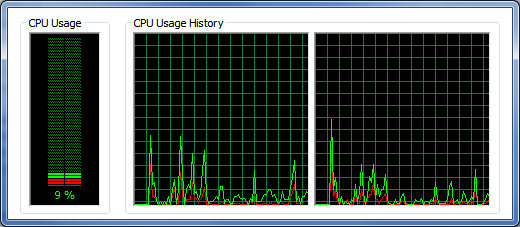
Om du funderar på att uppgradera eller reparera din dator är det troligt att något verkar fel. Din dator kanske kasta med. Eller kanske kommer det inte att köra ett nytt program.
Dessa problem kan orsakas av programvaruproblem. Förnedrande prestanda är inte oundvikligt, men det händer ofta på grund av överskott av programvara som pågår över tid. Mer mjukvara som körs i bakgrunden innebär fler processorcykler och RAM-konsumtion utan särskild fördel.
Vi har behandlat sätt att göra detta tidigare. Du
kan rengöra din dator Hur du rensar din dator tillbaka till dess ursprungliga tillstånd (utan att installera om Windows) Läs mer , skräp främmande programvara med automatiserade skript 5 sätt att rensa upp din dator med ett automatiskt skript [Windows]Datorunderhåll är inte exakt något som de flesta kommer ihåg att göra. För den allmänna användaren som inte är exakt teknisk kunnig, när en dator inte fungerar, ringer de antingen för hjälp eller helt enkelt köper en ny ... Läs mer eller använd programvara för att optimera din dators prestanda Toppprogram som kan göra datorn snabbareDin dators prestanda försämras med tiden. Låt inte det bli för långsamt att bära! Dessa program kan hjälpa dig att hålla ditt Windows-system kört snabbt och snabbt. Läs mer . Jag rekommenderar att du läser dessa artiklar och tar deras råd innan du gör ändringar i din dators hårdvara.Uppgradering av hårdvara
Om du fortfarande har problem efter rengöring av ditt system är det dags att spendera pengar på ny hårdvara. Men hur vet du vad du ska uppgradera eller om det till och med kommer att hjälpa? Låt oss gå igenom varje huvudkomponent på din dator en efter en.
CPU

Processorn har en hand i många PC-funktioner. Det är viktigast när du försöker en uppgift som kräver mycket beräkningar. Till exempel kräver det mycket matte att lägga till ett filter till ett fotografi. Det är processorns jobb att klara numren.
Det är emellertid viktigt att skilja skillnaden mellan nummerskränkning och laddningsprogram. Vissa användare tycker att deras CPU är den skyldige när deras dator startar långsamt eller tar åldrar att ladda Firefox. Detta är förmodligen inte fallet. En dators RAM-minne eller hårddisk orsakar mer troligt långsam belastning.
Ett enkelt sätt att mäta prestanda är att ladda ner SiSoft Sandra Lite Benchmark & utforska din dator med SiSoft Sandra 2011 Lite Läs mer och kör några processor-benchmarks. Programvaran har ett jämförelsesverktyg som visar hur din processor staplar upp till andra, modernare konkurrenter. Denna information kan hjälpa dig att avgöra om en uppgradering sannolikt kommer att vara användbar.
Ska du uppgradera?
Det kan vara svårt att uppgradera en processor. Detta beror på att processorer är gjorda för att passa i vissa moderkortuttag. Det är vanligt att uttag byter vartannat år, så en gammal dator kanske inte är kompatibel med en ny processor.
Om din nuvarande dator inte kan passa nya processorer måste du också köpa ett nytt moderkort. Att byta moderkort är en svår uppgift och att betala någon för att göra det för dig är det osannolikt att det är ett bra värde. Många användare kommer bättre att köpa en ny dator.
Bärbara datoranvändare är nästan alltid bättre på att köpa en ny dator. Vissa bärbara datorer kan ha sin processor uppgraderad, men ersättningsmobilprocessorer är extremt dyra.
Grafikkort

Det första steget i en potentiell uppgradering av videokort bör vara att ladda ner 3DMark 06 eller 3DMark 11 (om ditt kort stöder DirectX 11) och kör riktmärket. Det kommer att berätta hur ditt system fungerar relativt liknande system. Om poängen är låg kan du försöka ta bort grafikkortet och rengöra det med tryckluft. Installera sedan om det igen och kör riktmärket igen. En poäng som fortfarande är låg betyder att det är dags att byta ut grafikkortet.
Du kanske också upptäcker att en grafikkortuppgradering behövs helt enkelt för att den inte längre spelar spel på ett acceptabelt framerate. Detta är vanligt för spelare som vill njuta av de senaste 3D-titlarna på sina bästa inställningar.
Ska du uppgradera?
Att byta ut ett grafikkort är inte svårt. Kortet glider in till ett PCIe-kortplats som vanligtvis är tillgängligt bara genom att ta bort en dators sidopanel. Att byta ut ett kort tar bara några minuter.
Det tar mer tid att besluta om vilket kort som är lämpligt. Jag föreslår att du läser de senaste recensionerna från Teknisk rapport och den Anandtechs GPU-riktmärke sida. Läs också upp på strömförsörjning Strömförsörjning förklarat: Hur man väljer den perfekta PSU för din datorDe flesta nördar som är intresserade av att köpa ny hårdvara eller bygga ett nytt system tänker först på processorn, grafikkortet och kanske hårddisken. Dessa komponenter har mest inverkan på prestanda, så de är ... Läs mer i din PC. Videokort behöver mycket juice och lagerleveranserna i OEM-maskiner är ibland inte upp till uppgiften.
De flesta bärbara datorer kan inte få uppgraderat sitt grafikkort och utbyten är både svåra att hitta och dyra. Att köpa en ny bärbar dator är vanligtvis ett bättre alternativ.
Bagge

Datorer brukar konsumera mer RAM med tiden när mer bakgrundsprogramvara installeras. Nya operativsystem kan också konsumera mer RAM. Så småningom kommer minnet i din dator att känna sig otillräckligt.
Du kan kontrollera hur mycket RAM din dator använder genom att öppna Windows Task Manager och gå till avsnittet Prestanda. Var inte orolig om du ser 75% eller mindre av den konsumeras. Windows cachar data i RAM så att de öppnas snabbare, så hög användning vid viloläge är inte ett problem. Om mer än så ständigt används, men - och appar verkar ladda långsamt - är RAM troligtvis den skyldige.
Ska du uppgradera?
RAM är inte svårt att uppgradera. Att ersätta gamla DIMM: er eller att installera nya längs det som redan finns, är enkelt. Det gamla RAM-minnet kan tas bort genom att öppna klämmorna som håller fast det och nytt RAM-minne kan installeras genom att bara fodra det med spåret och trycka in det. Även bärbara datorer kan vanligtvis ha RAM-uppgradering.
RAM är också billigt. Det är möjligt att uppgradera till 8 GB för bara $ 40. Det är mer än tillräckligt för de flesta system.
Det är bara svårt att bestämma vilken typ av RAM du vill ha och hur mycket du vill köpa. Jag föreslår Crucies minneuppgradering [Broken URL Removed] -sida. Det hjälper dig att avgöra vilket RAM-minne som är kompatibelt med din dator.
Lagring

En dators hårddisk påverkar också hur snabbt program och filer laddas. En långsam hårddisk tar längre tid att söka data och tar också längre tid att ladda den när den hittats. Om du känner att program tar för lång tid att ladda, och du redan har eliminerat RAM som den skyldige eller uppgraderat det, bör lagring få din uppmärksamhet.
Ska du uppgradera?
Solid state-enheter Hur fungerar drivmedelsdrivna enheter?I den här artikeln kommer du att lära dig exakt vad SSD: er är, hur SSD: er faktiskt fungerar och fungerar, varför SSD: er är så användbara och den viktigaste nackdelen med SSD: er. Läs mer har ändrat spelet i lagring. De blåser bort mekaniska drivenheter i både söktider och överföring av hastighetstester. De flesta datorer som byggts under de senaste åren kommer att få en betydande förbättring om en SSD är installerad.
Hårddiskar är inte heller så svåra att uppgradera Hur man installerar en ny hårddisk för att ersätta en gammal Läs mer . Att lägga till en handlar om att placera den i ett hårddiskutrymme i fodralet, skruva in det och ansluta det till moderkortet via en SATA-kabel. Du måste också överföra data till den nya enheten eller installera om ditt operativsystem på det.
Bärbara datorer kan också njuta av en uppgradering till en ny hårddisk. Se dock till att du köper en som passar storleken på din bärbara dators enhetsplats.
Slutsats
Det är vanligtvis möjligt att uppgradera en dator (om det är ett skrivbord). Processorn är den enda problemplatsen och det beror på att nya processorer är oförenliga med gamla moderkort.
Att lägga till ett nytt grafikkort, RAM eller solid state-enhet gör inte en åldrande dator till ett kraftverk men det kommer att andas nytt liv i en dator som annars verkar på dörren. Och om du gör jobbet själv kan du slutföra alla dessa uppgraderingar för bara några hundra dollar.
Men om du känner att du måste uppgradera flera komponenter samtidigt för att hålla din dator igång bör du också titta på nya datorer. Att gå med ett nytt system kan vara att föredra framför installation av flera uppgraderingar.
Matthew Smith är frilansförfattare som bor i Portland Oregon. Han skriver och redigerar också för Digital Trends.


